ﭘﺲ از ﻧﺼﺐ ﻣﺠﻤﻮﻋﻪ Microsoft Office 2007 ﮔﺰﻳﻨﻪای ﺑﺎ ﻫﻤﻴﻦ ﻧﺎم ﺑﻪ ﻟﻴﺴﺖ ﺑﺮﻧﺎﻣﻪﻫﺎی ﻛﺎﻣﭙﻴﻮﺗﺮ اﺿﺎﻓﻪ می شود برای اجرای برنامه اﺑﺘﺪا ﮔﺰﻳﻨﻪ Start و ﺳﭙﺲ ﮔﺰﻳﻨﻪ All Programs و ازﻣﻴﺎن ﻛﻠﻴﻪ ﺑﺮﻧﺎﻣﻪﻫﺎی ﻣﺠﻤﻮﻋﻪ Microsoft Office ﮔﺰﻳﻨﻪ Microsoft Office Excel 2007 را اﻧﺘﺨﺎب ﻛﻨﻴم .
ﺷﻜﻞ زیر ﻣﺤﻴﻂ ﺑﺮﻧﺎﻣﻪ اکسل را ﻧﺸﺎن ﻣﻲدﻫﺪ.
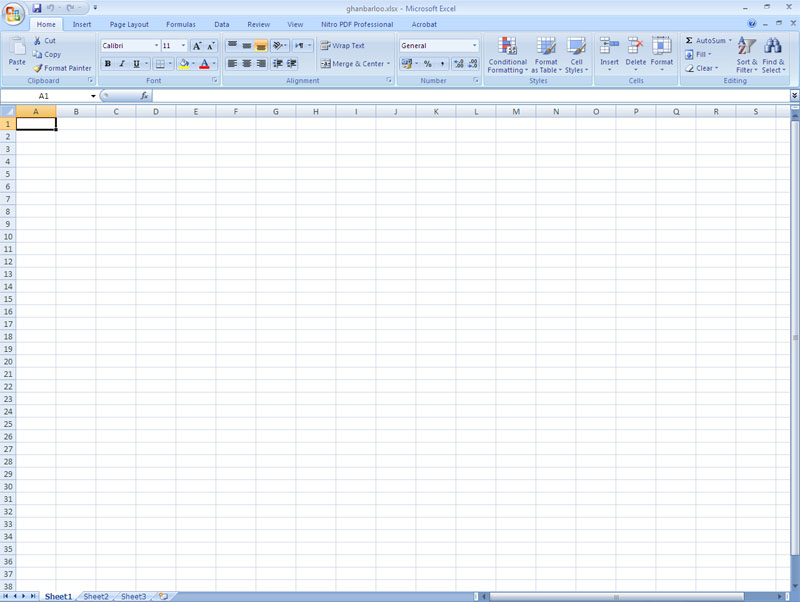
دﻛﻤﻪ Office در اکسل
اﻳﻦ دﻛﻤﻪ ﻛﻪ در ﮔﻮﺷﻪ ﺑﺎﻻ و ﺳﻤﺖ ﭼﭗ ﭘﻨﺠﺮه ﻗﺮار دارد، دﺳﺘﻮرات ﻣﻬﻢ برای ﻣﺪﻳﺮﻳﺖ ﻓﺎﻳﻞﻫﺎ را دربر می گیرد .
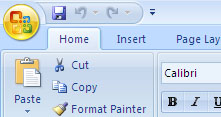
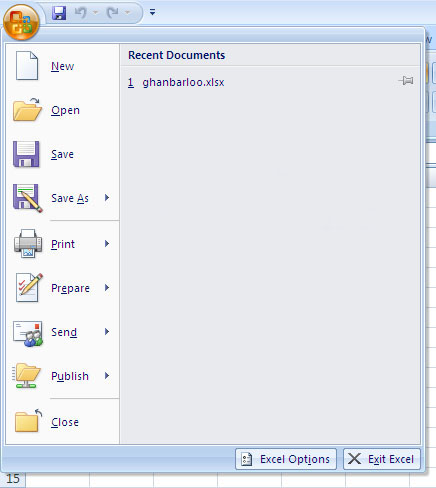
نوارابزار دسترسی سریع (Quick Access) در اکسل
اﻳﻦ ﻧﻮاراﺑﺰار در ﻛﻨﺎر دﻛﻤﻪ Office قرار دارد ﻫﻤﺎﻧﻄﻮر ﻛﻪ از ﻧﺎم آن ﻣﺸﺨﺺ اﺳﺖ، ﻣﻲﺗﻮاﻧﺪ شامل دستوراتی باشد که بیشتر بکار میروند. این نوار به طور پیشفرض دارای سه دکمه Save (ذخیره) ، Undo (خنثی کردن) ، Redo (دوباره انجام دادن) است .
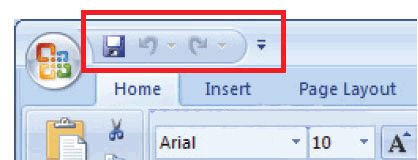
توجه :
در صورت تمایل میتوانید برخی از دکمه های پرمصرف را در نوارابزار Quick Access (دسترسی سریع ) قرار دهید تا همیشه در دسترس باشند،
دستورات و امکانات برنامه اکسل بر حسب موضوع دسته بندی و نامگذاری شده و به صورت تبهای مختلف در اختیار کاربران قرار می گیرد. این مجموعه به طور کلی Ribbon (نوار) گفته میشود . در شکل زیر تب Home همراه با دکمه ها و امکاناتش دیده میشود. به دلیل زیاد بودن دکمه ها و امکانات هر تب، آنها را در گروههای نامگذاری شده مشاهده میکنید. به عنوان مثال گروه Font در تب Home تنظیمات قلم را دربردارد.

نوار فرمول (Formula Bar) در اکسل
از نوار فرمول برای واردکردن یا مشاهده فرمول و محتوای سلول ها استفاده میشود. با استفاده از این نوار میتوان محتوای سلول (یا فرمول موجود در آن) را ویرایش کرد .

برگه (Sheet) در اکسل
هر فایل جدید، در برنامه اکسل بطور پیش فرض دارای سه Sheet (برگه) است . این برگه ها توسط Tab (زبانه ) در پایین صفحه مشخص می شوند. با کلیک روی هر تب Sheet مربوطه فعال می شود .

سرسطرها و سرستونها در اکسل
در هر Sheetیا برگه سطرها با شماره و ستونها با حروف انگلیسی مشخص میشوند سرستون ها در بالای Sheet و سرسطرها در Sheet انگلیسی در سمت چپ صفحه Sheet فارسی در سمت راست قرار دارد .
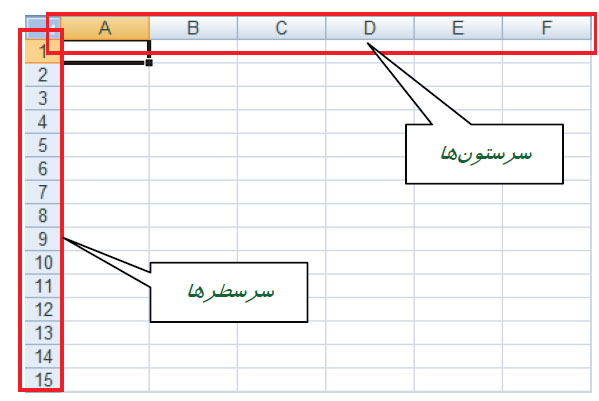
نوار وضعیت (Status) در اکسل
نوار پایین پنجره اکسل Status ( وضعیت) نام دارد. یکی از موارد کاربرد این نوار، مشاهده مجموع، میانگین و تعداد سلولهای انتخاب شده است .

توجه :
بزرگ نمایی و کوچک نمایی صفحه (Zoom)
در صورت لزوم می توانید محتوای صفحه را بزرگتر یا کوچکتر از اندازه طبیعی مشاهده کنید. برای این کار در نوار وضعیت دکمه بزرگنمایی و کوچک نمایی کلیک کنید .
مفهوم کارپوشه (Workbook)
هر فایل اکسل را یک Workbook (کارپوشه) می گویند. هر کارپوشه می تواند حاوی 1 تا 255 Sheet (برگه ) باشد. اطلاعات در این برگه ها نگهداری میشوند.
ساختار یک کاربرگ (Worksheet)
در اکسل 2007 هر کارپوشه دارای دارای 1,048,576 سطر (Row) و 1,384 ستون (Column) است. سطرها با عدد و ستون ها با حروف انگلیسی از A تا Z و در ادامه آن ترکیب دو حرفی و سه حرفی حروف انگلیسی مشخص می شوند. از محل برخورد هر سطر با یک ستون ، یک سلول (Cell) ایجاد می شود اطلاعات در این سلول ها نگهداری می شوند در شکل زیر می توانید سطر و ستون و یک سلول را ببینید .
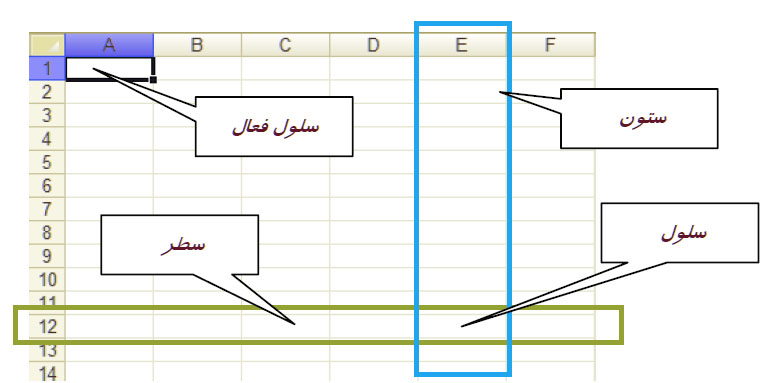
اطلاعات موجود در سلول یا مقدار است و یا فرمول:
مقدار (Value):
منظور از مقدار، داده های ثابتی است که در سلول ها وارد می کنید. این مقادیر به چهار نوع تقسیم می شوند:
- عدد
- متن
- تاریخ
- ساعت
فرمول (Formula):
فرمول شامل محاسباتی است که درنتیجه انجام آن، یک مقدار بدست میآید. این مقدار نیز ممکن است عدد، متن، تاریخ و یا ساعت باشد.
اصول وارد کردن اطلاعات در سلول ها
برای وارد کردن مقدار در سلولها، ابتدا با ماوس، روی سلول موردنظر کلیک کنید تا با کادری ضخیم تر از سلول های دیگر متمایز شود سپس مقدار موردنظر را وارد کرده و برای تأیید آن، کلید اینتر را وارد و در صورت انصراف کلید ESC را فشار دهید .
نوشته شده توسط:آرمان عزیزپور
نظرات شما عزیزان:



